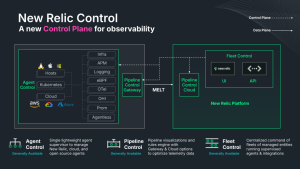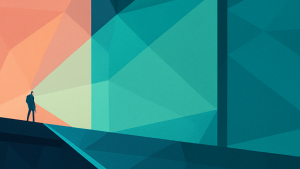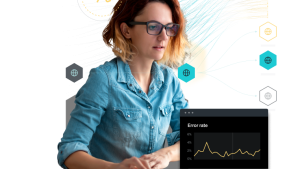모든 엔지니어는 텔레메트리 데이터에 직관적으로 액세스할 수 있어야 합니다. 엔지니어들은 스프린트의 우선순위 지정, 성능 문제 해결, 최신 배포의 영향 이해, 전반적인 업타임과 안정성 개선 등 전체 스택에서 증가하는 복잡성에 대처하기 위해 고군분투하고 있습니다. 모든 문제를 헤쳐 나가려면 올바른 데이터를 빠르게 확보해야 합니다.
이를 보다 효과적으로 지원할 수 있도록 뉴렐릭 UI를 새롭게 디자인했습니다.
공식 출시 버전의 사용자 인터페이스는 다음과 같은 개선 사항이 포함됩니다.
- 직관적인 탐색: 플랫폼 전반에서 간단하고 일관된 탐색이 가능해 이제 데이터를 보다 빠르게 찾을 수 있습니다.
- 손쉬운 계측: 사이드바 탐색 메뉴에 있는 Add data버튼을 클릭하면 스택 모니터링에 도움이 되는 수백 개의 데이터 소스와 사전 구축된 대시보드, 알림 구성, 맞춤형 애플리케이션에 즉시 액세스할 수 있습니다.
- 완전한 맞춤화: 자주 사용하는 기능을 새 탐색 메뉴에 고정하여 경험을 맞춤화할 수 있습니다.
- 시스템 기본 상태 정보 요약: 새로운 All entities 옵션 아래에서 처리량, 응답 속도, 오류 속도 등 모든 서비스의 기본 상태 정보를 즉시 한 눈에 확인할 수 있습니다.
- 데이터를 위한 추가 공간: 한눈에 더 많은 데이터를 볼 수 있도록 측면 메뉴를 축소하고 공간을 정렬했습니다.
새롭게 디자인된 뉴렐릭 UI를 사용하는 데 도움이 되는 몇 가지 팁과 요령을 소개합니다.
오늘부터 새로운 UI와 기능이 모든 고객들에게 자동으로 제공됩니다! 언제든지 다시 기존 UI로 전환하실 수 있습니다. 새로운 인터페이스를 사용해 본 후 이전 디자인 UI로 전환해도 전혀 지장이 없습니다.
2. All entities를 선택하면 전체 시스템의 상태를 한눈에 볼 수 있습니다.
New Relic Explorer는 이제 사이드바 메뉴의 All entities 하단에 위치합니다. All entities를 선택하면 모든 호스트, 서비스 및 컨테이너의 상태를 한눈에 볼 수 있어 문제가 발생하는 즉시 파악할 수 있습니다.
3. 원하는 기능을 선택해 탐색 경험을 맞춤화할 수 있습니다.
보다 쉽고 빠르게 사용할 수 있도록 탐색 메뉴를 새롭게 디자인했습니다. 이제 사이드바 메뉴에 있는 일반 기능 세트로 시작합니다. 또한 가장 많이 사용되는 기능만 포함하도록 탐색 메뉴를 맞춤화할 수 있습니다.
새로운 디자인의 UI에서 All entities를 선택하면 모든 기능들이 포함된 카탈로그를 확인하고 원하는 기능으로 탐색 메뉴를 맞춤화할 수 있습니다. 새로운 기능과 기존 기능을 둘러보고, 각 기능과 뉴렐릭에서 얻을 수 있는 모든 가치에 대해 자세히 알아볼 수 있습니다.
시도해보고 싶은 기능이나 자주 사용하게 될 기능의 경우 옆에 있는 핀 아이콘을 클릭하면 맞춤화 가능한 왼쪽 사이드바에 기능이 추가되어 나중에 쉽게 액세스할 수 있습니다. All entities에서 활성화된 핀을 삭제하면 사이드바에서 해당 기능이 제거됩니다. 나중에 언제든지 다시 추가할 수 있습니다.
4. 데이터를 쉽게 탐색하고 신속하게 답을 찾을 수 있습니다.
Query Builder를 왼쪽 사이드바에 고정해 쉽게 액세스할 수 있도록 만들었습니다. 이제 클릭 몇 번으로 데이터의 역량을 활용할 수 있습니다.
NRQL에 대한 지식이 없어도 Data Explorer를 사용해 모든 데이터를 시각적으로 탐색할 수 있습니다. NRQL을 사용하여 커스텀 쿼리를 직접 만들 수도 있습니다. 모든 데이터를 원하는 방식으로 가져오고, 분석 및 시각화하며, 시스템과 서비스의 상태를 추적하는 데 도움이 되는 인사이트를 얻을 수 있습니다.
5. 사이드바에서 필요한 데이터를 빠르게 연결할 수 있습니다.
사이드바 메뉴에서 직접 뉴렐릭에 더 쉽게 데이터를 연결할 수 있습니다.
사이드바에서 Add data를 선택하면 수백 개의 데이터 소스로 구성된 카탈로그가 표시됩니다. 여기에 수백 개에 달하는 통합의 빠른 설정이 있습니다. 가장 중요한 데이터를 쉽게 모니터링할 수 있도록 사전 구축된 대시보드, 알림, 기타 애플리케이션과 시각화도 포함되어 있습니다.
이 데모 비디오를 통해 얼마나 쉽게 시작할 수 있는지 확인해보시기 바랍니다.
6. 팀원 초대, 다크 모드 설정, 프로필 정보 업데이트 및 기타 설정이 가능합니다.
데이터를 표시할 공간을 더 많이 제공하기 위해 사용자 메뉴를 UI의 왼쪽 하단 모서리로 이동했습니다. 이제 화면 왼쪽 아래에서 프로필 액세스, 사용자 기본 설정, 다크 모드로 전환, 뉴렐릭에 팀원 초대, 새로운 UI 켜기/끄기 등 여러 가지 설정을 할 수 있습니다.
7. 지원을 받고, 최신 릴리스에 대해 알아보고, 피드백을 제공하고, 유용한 리소스를 찾아볼 수 있습니다.
뉴렐릭 계정에 포함된 최신 기능에 대해 알고 싶거나, 문제를 해결하는 데 도움이 필요하거나, 유용한 피드백이 있는 경우, 화면의 왼쪽 하단 사용자 메뉴 바로 위에 새로운 Help(도움말) 메뉴가 있습니다.
Help > What's new를 선택하면, 모든 최신 기능 릴리스를 확인하고, 옵저버빌리티 수준을 높이기 위한 교육 과정과 안내 등 무료 리소스를 얻을 수 있으며, 추가적인 질문에 대한 문서를 찾을 수 있습니다.
8. 언제든지 이전 UI로 다시 전환할 수 있습니다.
새로운 UI를 사용자들과 함께 테스트해본 결과, 90% 이상이 새로운 UI를 수용하고 이전 UI로 다시 전환하지 않았습니다. 그러나, 새로운 변화에 적응하는 데는 시간이 걸릴 수 있기 때문에, 어떤 이유로든 이전 UI로 다시 전환해야 하는 경우, 언제든지 New design 버튼을 Off로 전환하면 익숙한 기존 뉴렐릭 UI로 돌아갈 수 있습니다.
그렇지만 탐색할 시간이 생기면 새로운 UI로 다시 전환해보세요. 더 많은 기능을 빠르게 활용하는 데 도움이 될 것이라고 확신합니다.
새롭게 탄생한 뉴렐릭 인터페이스 살펴보기
다음은 이 모든 팁이 담긴 비디오입니다.
다음 단계
- 탐색 메뉴를 맞춤화하고 새로운 모든 기능을 활용하여 나만의 옵저버빌리티 경험을 구축할 수 있습니다. 모든 기능을 확인하고 탐색 메뉴를 맞춤화해보세요.
- 여러분의 의견을 들려주세요. UI의 왼쪽 하단 모서리 부분에서 Help > Give us feedback을 선택하면 새로운 UI에 대한 피드백을 보내실 수 있습니다.
- 뉴렐릭을 아직 사용하고 있지 않는 경우 무료 계정을 신청하시면 새로운 UI가 자동으로 표시됩니다. 무료 계정에는 매월 100GB의 무료 데이터 수집과 1명의 무료 전체 액세스 사용자 및 무제한 무료 기본 사용자가 포함됩니다.
이 블로그에 표현된 견해는 저자의 견해이며 반드시 New Relic의 견해를 반영하는 것은 아닙니다. 저자가 제공하는 모든 솔루션은 환경에 따라 다르며 New Relic에서 제공하는 상용 솔루션이나 지원의 일부가 아닙니다. 이 블로그 게시물과 관련된 질문 및 지원이 필요한 경우 Explorers Hub(discuss.newrelic.com)에서만 참여하십시오. 이 블로그에는 타사 사이트의 콘텐츠에 대한 링크가 포함될 수 있습니다. 이러한 링크를 제공함으로써 New Relic은 해당 사이트에서 사용할 수 있는 정보, 보기 또는 제품을 채택, 보증, 승인 또는 보증하지 않습니다.